Software > OpenVMS Systems > Documentation > 731final > 6489 > hanzi HP OpenVMS Systems Documentation |
OpenVMS �û��ֲ�
7.15.3.1 MIME$MAILCAP.DAT �ļ�����.MIME$MAILCAP �ļ��ĸ�ʽ��Դ�� RFC 1524���� N. Borenstein �� 1993 �� 9 �±�д�� User Agent Configuration Mechanism for Multimedia Mail Format Information��MIME ���ó���ʹ��������ļ��е��÷�˵�����ͺ���ʾ��Ϣ��������ѭ��Щ�÷�˵����MIME �û����������ⲿ������ʾ MIME ��Ϣ���������͡� ������ϵͳ�ϣ������û��� MIME$MAILCAP.DAT �ļ���ָ��һ�������ض��������͵��ļ��������� (FDL) ��ȡ��Ϣ���֡����� 7-1 ����һ�� MIME$MAILCAP.DAT �ļ������ӡ�
7.15.3.2 MIME$FILETYPES.DAT �ļ�����.��ѡ�� MIME$FILE_TYPES.DAT �ļ����� OpenVMS �ļ���չ���б�����֮������ MIME �������͡�ADD �����ʹ�� FILETYPE �ṹָ�����ӵ���д��Ϣ�� OpenVMS �ļ����������͡� �ļ���ʽ��������� MIME$MAILCAP.DAT �ļ���ʹ�� "#" �ַ�ָ��ע�͡�����ļ���ÿ�а���һ���ļ���չ�� (����ǰ�� '.')�����������ʹ���Ǹ���չ���ļ��������������ͺ������͡� ��ѡ�أ�ÿ�п��������ݴ�������ַ��� (7 λ��8 λ������ 64 �����ÿɴ�ӡ��) �������봫����Ϣ�ļ������ݡ�7 λ��8 λ������ 64 �����ÿɴ�ӡ���DZ� MIME ���룬����ֻ����Щ�ǿɽ��ܵġ����û��ָ�����룬��ô MIME ���ó���ʹ�� 7 λ�� 7.15.4 ʹ�� MIME ���ó����ȡ MIME ������ļ�Ҫʹ�� MIME ���ó����ȡ MIME ������ļ������ȣ���Ҫ������ļ��������������ַ���֮һ���ļ�: ָ�����ļ������� MIME ���ó������� MIME ���ó����д�����ļ���EXTRACT ����ԭ���ļ���ʽ���� /FDL ����ָ������һ�ָ�ʽ����ָ��������ȡ��һ���ļ��� �����ǵ��͵� MIME ���ó���������ڴ���Ϣ�ļ����Կɶ��ı���ʽ��ʾ��Ϣ���г���Ϣ����:
Ҫ��ȡ������������������:
ͨ������ /ATTACHMENT=n ���ʿ���ָ�������������ڴˣ�n �dz�ȡ�����ı�š���ָ������ת����һ������ļ�ʱ��Ҳ����ʹ�� /FDL=filename��ָ��ʹ�õ��ļ��������� (FDL) �����ļ���ʹ�� LIST ������ʾ�����ı�š� �й� MIME ���ó���ʹ�õ����������б�������� 7.15.6 ���� 7.15.5 ʹ�� MIME ���ó�������ļ�Ҫ������Ϊ�������͵��ļ����������ȵ��� MIME ���ó�����һ�����ļ�����ָ�� NEW ������û��ָ���ļ�����NEW ����ʾ�����ļ���:
���ߣ������� MIME ���ó�����ʹ�� OPEN �����һ��������Ϣ�ļ�:
Ҫ������һ���Ի��ڼ佨�����ļ�����������ָ������ /DRAFT�� Ҫ�Ѹ������Ӹ��ļ�����������:
�й���������ѡ���ʵ������б�������� 7.15.6 ���� Ҫ�ѵ�ǰ��Ϣд���ļ���ʹ�� SAVE ���һ�����棬OpenVMS Mail ���ó���Ϳ��� MIME �����ļ�����һ���ļ����͡� Ҫ�˳� MIME ���ó������� QUIT �� EXIT ��� �й�ʹ���� MIME ���ó���������������б�������� 7.15.6 ���� 7.15.6 MIME ���ó��������±������Կ����� MIME ���ó����������������ʵ�������ÿ�������������ӡ� ADD --- ���µ����IJ��ֻ����Ӹ����ڱ༭����Ϣ��ADD ������Ҫ���ӵ��ļ�����Ϊ��������ѡ������:
CLOSE --- �رյ�ǰ��Ϣ�ļ������û�б������¸��ģ��ڹر�֮ǰ MIME ���ó�����ʾ�����档�������ļ��� /READ_ONLY��������ļ����ı䡣
EDIT --- Ϊָ�����������û���Ĭ���ı��༭����
EXIT --- �˳� MIME �༭����������е��κι�����
EXTRACT --- ��ȡָ��������һ��ԭ���ļ���ʽ���ļ���
HELP --- ��ʾ MIME ���ó���������ļ���
LIST --- ��ʾ��ǰ��Ϣ����Ϣ���������IJ��ֺ����ԣ��總����š�
NEW --- ��������Ϣ��
OPEN --- ��ָ���ļ�������Ϣ������������:
QUIT --- �쳣������ǰ MIME �༭�Ի��ڣ������浱ǰ��Ϣ��
READ --- �ѵ�ǰ��Ϣ��ʾΪ�ɶ����ı���������ã�Ҳ��ʾ������
REMOVE --- �ӵ�ǰ��Ϣɾ��ָ���ĸ�����
SHOW --- ��ʾ MIME ��������Ϣ����ָ������ѡ������������ܵ���ѡ���� CONTENT_TYPE��FILE_TYPES �� VERSION��
SAVE --- �ѵ�ǰ��Ϣд���ļ������ָ���ļ�������ʹ������
7.15.7 ��������ʹ�� OpenVMS �ź���ϵͳ���ر��� lib$signal () �� lib$stop()���ɱ���������Ρ����������� 3 ��: �����ġ������;��档��Щ����ָ���������ν�����ʲô������±��������������Ժ���Ӧ�Ľ��:
�� 8 ��
|
MOVE BY LINE
Moves the cursor a line at a time in the current direction.
Keys: EVE Default VT100 Keypad
-------------------------------------------------
F12 MINUS on keypad
Steps:
1. If necessary, set the direction to move in --- forward or reverse.
2. Use MOVE BY LINE (see key list above).
Usage notes:
o In forward direction, moves to the end of the current line, or to the
end of the next line, if any.
o In reverse direction, moves to the start of the current line, or to
the start of the next line, if any.
Related topics:
CHANGE DIRECTION END OF LINE LINE START OF LINE
|
EVE �� OpenVMS ����ϵͳ��Ĭ�ϱ༭����������ʾ��EDIT �����Զ���ʼ EVE �༭���� (��������ϵͳ����Ա���¶�����Ĭ�ϱ༭����):
$ EDIT |
�� EVE ����Ĭ�ϱ༭�����ϵͳ�ϣ�ʹ�� EDIT/TPU ���ʼ EVE������ʼ�༭�Ի���ʱ������ָ�������ļ�����Ҫ���������ļ������ơ����û��ָ���ļ������������Ѿ������ı�����Ϊ Main ��Ĭ�ϻ������У���ô�������༭�Ի���ʱ��EVE ����ʾ������һ���ļ������й�ʹ�û����������飬����� 8.18 ����
�������ӵ��� EVE �������ļ� NEWFILE.DAT:
$ EDIT NEWFILE.DAT |
[End of file](1) (2) Buffer: NEWFILE.DAT | Write | Insert | Forward (3) Command: (4) Editing new file. Could not find: FABLES.TXT (5) |
��� EVE ��Ļ��ʾʱ��ע������:
�����ַ������� EVE ����:
Ҫ ����һ�����ִ�����²���:
������ʹ���Ѷ���ļ����� EVE ���ÿ�������ִ��һ���༭�����Ҳ���Զ����Լ��ļ�ִ�� EVE ���ܡ�
����Ĭ�ϣ�EVE ������һЩ������ VT200��VT300 �� VT400 ϵ���ն˵�Ԥ���������:
���Ƽ�����ͷ���� Tab��Return �� Delete �������� 3 ���ն�����ͬ���Ķ��塣
ͼ 8-1 չʾ VT200��VT300 �� VT400 ϵ���ն˵�Ԥ�������
ͼ 8-1 EVE �� --- VT200��VT300 �� VT400 ϵ���ն�
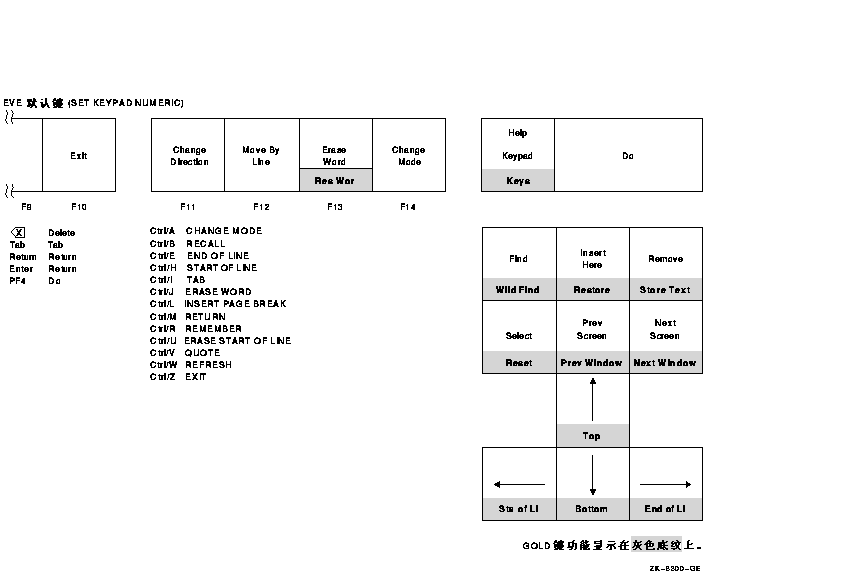
�� VT100 ϵ���ն��ϣ�EVE �Զ�������������С���̼���4 ����ͷ����ijЩ���Ƽ���ͼ 8-2 չʾ VT100 ϵ���ն˵�Ԥ�������
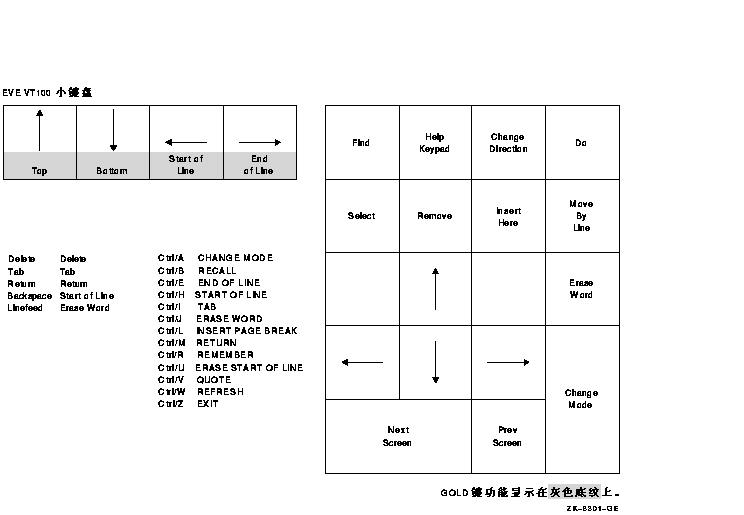
������ʹ�����·���֮һ����༭:
Ҫ���ı�д�뱣�滺������������˳� EVE��ʹ�� WRITE FILE ������û���ļ��뻺����������EVE ����ʾ�����ļ�����������ʾ:
Type filename for buffer Main (press RETURN to not write it): |
�����ļ��������� Enter �����Ͱѻ�����������д���ļ���
| ǰҳ | ��ҳ | Ŀ¼ | ���� |